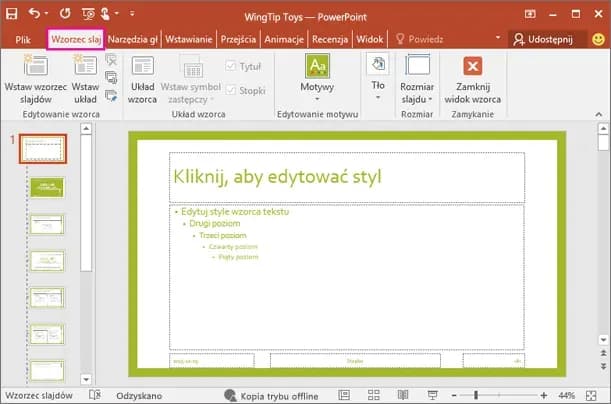Aby rozpocząć, wystarczy kliknąć przycisk "Równanie" w zakładce "Wstawianie" lub skorzystać ze skrótu klawiszowego Alt + =. W dalszej części artykułu przedstawimy szczegółowe instrukcje, jak korzystać z edytora równań, wprowadzać podstawowe symbole oraz tworzyć różne typy wzorów, aby Twoje prezentacje były bardziej profesjonalne i zrozumiałe dla odbiorców.
Kluczowe informacje:- Edytor równań w PowerPoint umożliwia łatwe tworzenie wzorów matematycznych.
- Aby otworzyć edytor, kliknij "Równanie" w zakładce "Wstawianie" lub użyj skrótu Alt + =.
- Możesz wprowadzać podstawowe symbole i operatory matematyczne za pomocą klawiatury.
- W PowerPoint można tworzyć zarówno równania algebraiczne, jak i wzory geometryczne.
- W artykule znajdziesz również porady dotyczące rozwiązywania najczęstszych problemów związanych z tworzeniem wzorów.
Jak korzystać z edytora równań w PowerPoint, aby napisać wzór
Aby napisać wzór w PowerPoint, korzystaj z wbudowanego edytora równań, który ułatwia proces tworzenia matematycznych i naukowych formuł. Pierwszym krokiem jest otwarcie edytora, co możesz zrobić, klikając przycisk "Równanie" w zakładce "Wstawianie" lub używając skrótu klawiszowego Alt + =. Dzięki tym prostym krokom, zyskujesz dostęp do narzędzi, które pozwalają na łatwe wprowadzanie wzorów.
Po otwarciu edytora, możesz zacząć dodawać różne symbole i operatory matematyczne. Edytor równań oferuje szereg opcji, które umożliwiają tworzenie zarówno prostych, jak i bardziej złożonych równań. Warto zaznaczyć, że korzystanie z edytora jest intuicyjne, co sprawia, że nawet początkujący użytkownicy PowerPointa mogą z łatwością wprowadzać potrzebne formuły.
Prosty sposób na otwarcie edytora równań w PowerPoint
Aby otworzyć edytor równań w PowerPoint, wykonaj kilka prostych kroków. Najpierw przejdź do zakładki "Wstawianie" znajdującej się na górnym pasku narzędzi. Następnie kliknij na przycisk "Równanie", który zazwyczaj znajduje się po prawej stronie. Alternatywnie, możesz użyć skrótu klawiszowego Alt + =, co znacznie przyspieszy proces.
Po otwarciu edytora, na ekranie pojawi się nowe okno, w którym będziesz mógł wprowadzać swoje wzory. Edytor równań umożliwia korzystanie z różnych narzędzi, takich jak symbole matematyczne, operatory oraz możliwość formatowania tekstu. Dzięki temu masz pełną kontrolę nad tym, jak będzie wyglądał twój wzór w prezentacji.Jak wprowadzać podstawowe symbole i operatory matematyczne
W edytorze równań w PowerPoint możesz łatwo wprowadzać podstawowe symbole i operatory matematyczne, co jest kluczowe dla tworzenia wzorów. Po otwarciu edytora, na pasku narzędzi znajdziesz różne opcje, które pozwalają na dodawanie symboli, takich jak dodawanie, odejmowanie, mnożenie i dzielenie. Wystarczy kliknąć na odpowiedni symbol, aby go wstawić do swojego równania.
Warto również znać skróty klawiszowe, które przyspieszają proces wprowadzania. Dzięki nim możesz szybko dodać potrzebne operatory bez konieczności przeszukiwania menu. Poniżej znajduje się lista podstawowych symboli matematycznych z ich odpowiednimi skrótami klawiszowymi, które ułatwią Ci pracę w edytorze równań.
- Dodawanie (+) - użyj klawisza +
- Odejmowanie (-) - użyj klawisza -
- Mnożenie (×) - użyj klawisza * lub kliknij na symbol w edytorze
- Dzielenie (÷) - użyj klawisza / lub wybierz symbol w edytorze
- Równanie (=) - użyj klawisza =
Tworzenie różnych typów wzorów w PowerPoint dla lepszej prezentacji
W PowerPoint możesz tworzyć różnorodne wzory, co znacznie wzbogaca Twoje prezentacje. Umiejętność dodawania zarówno równań algebraicznych, jak i wzorów geometrycznych jest kluczowa, aby skutecznie przekazać informacje. Różne typy wzorów pozwalają na lepsze zrozumienie przedstawianych danych, a także zwiększają atrakcyjność wizualną slajdów. W tej sekcji omówimy, jak pisać równania algebraiczne oraz jak wstawiać wzory geometryczne.
Jak napisać równania algebraiczne w PowerPoint
Aby napisać równania algebraiczne w PowerPoint, rozpocznij od otwarcia edytora równań, jak opisano wcześniej. Następnie, wprowadź podstawowe elementy równania, takie jak zmienne, operatory i liczby. Możesz używać zarówno symboli matematycznych dostępnych w edytorze, jak i klawiatury, aby wprowadzać tekst. Równania algebraiczne mogą być zarówno proste, jak i złożone, w zależności od potrzeb Twojej prezentacji.
| Równanie | Reprezentacja w PowerPoint |
| x + y = z | Wstaw równanie jako: x + y = z |
| 2x - 3 = 0 | Wstaw równanie jako: 2x - 3 = 0 |
| x^2 + y^2 = r^2 | Wstaw równanie jako: x² + y² = r² |
Wstawianie wzorów geometrycznych w PowerPoint
Wzory geometryczne są równie ważne w prezentacjach, ponieważ pozwalają na wizualizację koncepcji, takich jak obliczanie pól czy objętości. Aby wstawić wzory geometryczne w PowerPoint, użyj edytora równań, aby wprowadzić odpowiednie formuły. Możesz także wykorzystać kształty dostępne w PowerPoint, aby graficznie przedstawić różne figury, takie jak trójkąty, prostokąty czy okręgi.
Wstawianie wzorów geometrycznych w PowerPoint
W PowerPoint możesz łatwo wstawiać wzory geometryczne, co pozwala na wizualizację różnych koncepcji matematycznych. Aby to zrobić, skorzystaj z edytora równań, który umożliwia wprowadzanie formuł związanych z geometrią, takich jak wzory na pole i obwód różnych figur. Na przykład, możesz wprowadzić wzór na pole prostokąta (P = a × b) lub pole trójkąta (P = 0.5 × a × h). Dzięki tym wzorom możesz lepiej przedstawić dane w swojej prezentacji.
Oprócz wprowadzania wzorów, PowerPoint oferuje również możliwość dodawania kształtów, co pozwala na graficzne przedstawienie różnych figur geometrycznych. Możesz na przykład wstawić prostokąt, trójkąt lub okrąg, aby wizualnie zobrazować omawiane koncepcje. Użycie kształtów w połączeniu z odpowiednimi wzorami matematycznymi zwiększa zrozumienie tematu przez odbiorców.
Czytaj więcej: Jak wykorzystać TikTok w edukacji - nowa metoda nauczania dla uczniów
Rozwiązywanie problemów z tworzeniem wzorów w PowerPoint
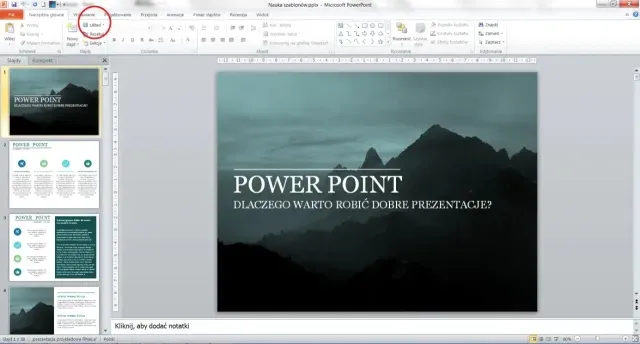
Podczas korzystania z edytora równań w PowerPoint, użytkownicy mogą napotkać różne problemy związane z tworzeniem wzorów. Często zdarzają się trudności w wprowadzaniu symboli, błędy w równaniach lub problemy z formatowaniem. Ważne jest, aby znać najczęstsze problemy, aby móc je szybko rozwiązać i uniknąć frustracji podczas pracy nad prezentacją.
Najczęstsze błędy podczas pisania wzorów i jak ich unikać
W trakcie wprowadzania wzorów w PowerPoint, użytkownicy często popełniają kilka typowych błędów. Należą do nich pomyłki w używaniu symboli, błędne wprowadzanie operatorów matematycznych oraz ignorowanie zasad formatowania. Aby uniknąć tych problemów, warto zwrócić uwagę na kilka kluczowych wskazówek, które pomogą w poprawnym wprowadzaniu wzorów.
- Niepoprawne użycie symboli: Upewnij się, że używasz właściwych symboli matematycznych, takich jak "+" zamiast "x".
- Błędy w operatorach: Zawsze sprawdzaj, czy używasz odpowiednich operatorów, aby uniknąć błędnych obliczeń.
- Brak spacji: Pamiętaj, aby stosować odpowiednie odstępy między symbolami, co ułatwi czytelność wzoru.
- Nieodpowiednie formatowanie: Używaj funkcji formatowania, aby wzory były estetyczne i czytelne.
- Pomijanie podglądu: Zawsze sprawdzaj podgląd prezentacji, aby upewnić się, że wzory są poprawnie wyświetlane.
Jak poprawić formatowanie i wygląd wzorów w PowerPoint
Aby wzbogacić wygląd wzorów w PowerPoint, warto skorzystać z różnych opcji formatowania dostępnych w edytorze równań. Możesz zmieniać czcionki, kolory oraz rozmiary symboli, co pozwoli na lepsze dostosowanie wzorów do stylu prezentacji. Dodatkowo, używanie różnych stylów linii i kształtów może pomóc w wyróżnieniu ważnych elementów matematycznych.
Przykładowo, jeśli wstawiasz równanie dotyczące obliczeń geometrycznych, użyj większych czcionek dla kluczowych symboli, aby przyciągnąć uwagę widza. Dobrze sformatowane wzory nie tylko poprawiają estetykę prezentacji, ale także ułatwiają zrozumienie przedstawianych treści.
Jak wykorzystać wzory w PowerPoint do interaktywnych prezentacji
W dzisiejszych czasach, interaktywne prezentacje stają się coraz bardziej popularne, a wstawianie wzorów matematycznych i geometrycznych w PowerPoint może znacząco zwiększyć zaangażowanie odbiorców. Możesz wykorzystać funkcje PowerPoint, takie jak animacje oraz hiperłącza, aby uczynić swoje wzory bardziej dynamicznymi. Na przykład, zamiast statycznie prezentować równania, możesz animować ich pojawianie się, co pozwala na stopniowe wprowadzenie koncepcji i ułatwia zrozumienie skomplikowanych tematów.
Dodatkowo, rozważ użycie interaktywnych narzędzi, takich jak quizy czy pytania w czasie rzeczywistym, które mogą być oparte na wstawionych wzorach. Dzięki temu, możesz nie tylko przedstawić dane, ale także zaangażować publiczność w proces nauki, zachęcając ich do aktywnego uczestnictwa. Takie podejście nie tylko wzbogaci Twoją prezentację, ale również sprawi, że odbiorcy będą bardziej skłonni do zapamiętania przedstawionych informacji.